Centrul de mobilitate Windows
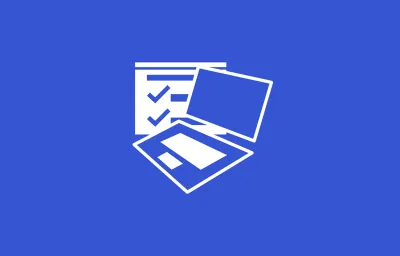
Centrul de mobilitate Windows este un instrument versatil pentru controlul parametrilor importanți de dispozitive mobile printr-un set de placi, oferind acces rapid la parametrii cel mai frecvent utilizate.
Pentru a deschide Windows Mobility Center, faceți clic dreapta pe pictograma de alimentare din zona de notificare din bara de activități și selectați comanda meniul contextual al Windows Mobility Center.
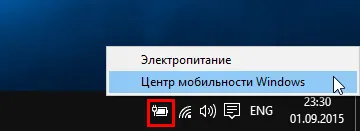
De asemenea, Windows Mobility Center poate fi deschis prin apăsarea tastei combinația + X și din meniul pop-up, selectați C e NTR mobilitatea.
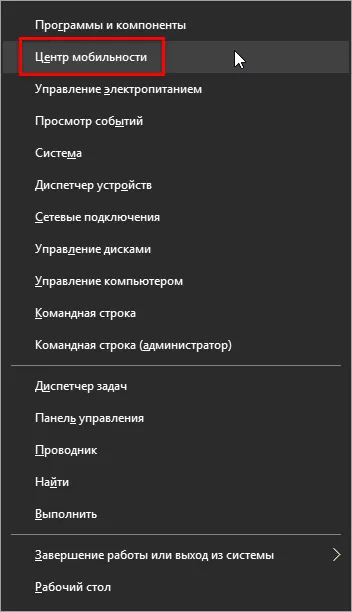
Dale Mobility Center vă permite să configurați setările de mobilitate, folosind instrumente, cum ar fi cursoare (pentru setări, cum ar fi luminozitatea ecranului), liste drop-down (pentru a selecta, de exemplu, circuitul de alimentare) și comutatoarele (pornit sau oprit, de exemplu, prezentarea parametrilor).
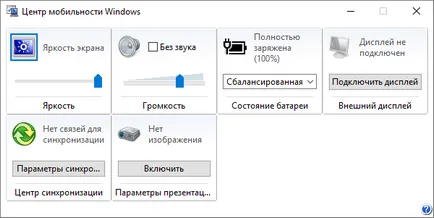
Deși setul de bare de control disponibile depinde de tipul și producătorul dispozitivului mobil, următoarele sunt cele mai frecvente:
# 9632; Stare baterie. Acesta indică bateria calculatorului. În lista verticală, puteți trece de la un standard la un alt circuit electric. Dacă ați creat un sistem de alimentare personalizate, acestea sunt, de asemenea, furnizate în listă. Dacă faceți clic pe pictograma din țiglă se deschide sursa de alimentare.
# 9632; Luminozitate. Permite parametrii de control al luminozității ecranului prin mutarea cursorului spre stânga sau spre dreapta. Dacă faceți clic pe pictograma din țiglă deschide Modificare setări plan pentru setările schemei de alimentare. Rețineți că pictograma de alimentare din tava de sistem are o opțiune similară.
# 9632; Display-ul extern. Acesta permite conectarea al doilea dispozitiv de afișare. care pot fi necesare pentru prezentare. Pentru a avea acces la dispozitivul de afișare secundar conectat printr-un cablu, faceți clic pe Conectare afișaj. pe pictograma de afișare faceți clic pe țiglă deschide rezoluția ecranului pentru a regla rezoluția ecranului.
# 9632; Setări de prezentare. Acesta activează sau dezactivează modul de prezentare. Modul de prezentare, afișajul și hard disk-ul dispozitivului mobil nu intră în modul de repaus atunci când computerul inactiv. Pentru a activa modul de prezentare, faceți clic pe Activare. Dacă faceți clic pe pictograma proiectorului pe o țiglă se deschide caseta de dialog Setări de prezentare.
# 9632; Centru de sincronizare. Acesta vă permite să vizualizați starea de sincronizare a fișierelor offline și calendarul de lansare. Dacă faceți clic pe pictograma de pe sincronizare țiglă se deschide Centrul de sincronizare.
# 9632; Volum. Se lasă să se regleze dispozitivul de ieșire de volum prin deplasarea cursorului spre stânga sau spre dreapta. Ticăit dezactivările tăcut. Faceți clic pe pictograma difuzor de pe țiglă se deschide o fereastră de dialog pentru a configura opțiunile de înregistrare și redare a sunetului. Vă rugăm să rețineți că pictograma Difuzoare: în zona de notificare din bara de activități are opțiuni similare.
Unii producători de dispozitive mobile modifica Windows Mobility Center. adăugarea unei plăci de control pentru a extinde aceste caracteristici comune. De exemplu, unele centre de mobilitate a dispozitivelor mobile a companiei Hewlett-Packard (HP) conține HP Wireless Assistant plăci de control. care pot fi utilizate pentru a configura setările rețelei fără fir pentru dispozitivul fără fir integrat.